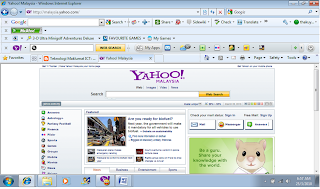Tugasan 21.Sediakan jadual tentang 'fungsi ICT dan perkakasan serta perisian berkaitan' dalam MS Word. Berikan perincian sebanyak mungkin.
2.Hantar sebagai e-mail attachment ke komunikasi.ums@gmail.com
3.Salinkan (cc) kepada ahli-ahli kumpulan anda
Jawapan soalan 2.1
PERKAKASAN KOMPUTER

Perkakasan adalah peralatan yang terlibat dalam fungsi sebuah komputer. Ia terdiri dari komponen-komponen yang boleh dikawal secara fizikal. Fungsi bagi komponen tersebut boleh dibahagikan kepada tiga kategori utama iaitu input, output dan storan.
Komponen bagi ketiga-tiga kategori dihubungkan kepada pemproses mikro, iaitu unit pemprosesan pusat (CPU), iaitu litar elektronik yang membekalkan kebolehan mengira dan mengawal komputer melalui litar yang dipanggil bas.
Interaksi antara perkakasan input dan output dikawal oleh perisian yang dipanggil Basic Input Output System (BIOS). Walaupun pemproses mikro dianggap sebagai perkakasan, sebahagian fungsinya adalah berkaitan dengan perisian komputer. Oleh kerana pemproses mikro mempunyai ciri-ciri perkakasan dan perisian komputer, maka ia selalu dikenali sebagai firmware.
Pemproses atau unit pemprosesan pusat merupakan komponen utama dan berfungsi sebagai otak dalam sistem komputer. Ia mengandungi berjuta litar yang melakukan pengawalan audio, video, pengiraan matematik dan arahan komunikasi.
Oleh kerana tanggungjawab dan tugasnya yang banyak, pemproses direka untuk beroperasi dengan pantas bagi membolehkan pemprosesan berjuta-juta arahan setiap saat terutamanya dengan penggunaan perisian yang semakin canggih hari ini.
Jenis pemproses utama menggunakan platform x86 dengan pemproses dari Intel, AMD dan Cyrix. Sistem Apple pula dilengkapi dengan pemproses PowerPC. Walaupun berbeza dari segi rekabentuk/arkitektur serta sokongan sistem operasi yang berbeza, fungsi CPU dalam semua jenis komputer adalah serupa iaitu memproses arahan.
Sebelum memasukkan pemproses, pastikan dahulu jenisnya boleh digunakan pada papan litar utama kerana tidak semua papan litar utama menyokong semua jenis cip.
PERKAKASAN INPUT
Perkakasan input mengandungi peranti luaran, iaitu komponen yang terletak di luar CPU. Ia merupakan peranti yang menerima data dan menghantarnya ke CPU. Data yang diterima oleh peranti input mestilah dalam bentuk yang sesuai (misalnya pembaca kod bar hanya menerima data dalam bentuk kod bar). Peranti input menukar data kepada bentuk binari yang boleh diterima oleh CPU.
1. Papan Kekunci
Papan kekunci adalah seperti mesin taip yang membenarkan pengguna memasukkan teks dan arahan kepada komputer. Sesetengah papan kekunci mempunyai kekunci khas atau peranti penunjuk, seperti trackball atau "touch-sensitive regions" yang membenarkan pengguna menggunakan pergerakan jari untuk menggerakkan kursor pada skrin.
Papan kekunci merupakan media yang menjadi sumber memasukkan data ke dalam sesebuah PC samada melalui perisian atau melaksanakan operasi PC. Dalam banyak aspek, kekunci menjadi pembantu kepada tetikus.
2. OMR, OCR dan MICR
Terdapat beberapa kaedah membaca data berbentuk aksara atau tanda. Pembaca dokumen (document reader) adalah peranti yang membaca data terus dari borang. Antara pembaca dokumen yang biasa adalah Optical Mark Reading (OMR), Optical Character Recognition (OCR) dan Magnetic Ink Character Recognition (MICR).
OMR adalah sistem pembacaan baris atau tanda yang telah dibuat tepat kedudukannya pada kad atau dokumen. Contoh borang OMR adalah kertas saranan jawapan aneka pilihan.
OCR boleh mengesan aksara berdasarkan bentuknya. Pengimbas pada mulanya hanya digunakan untuk mengimbas gambar, tetapi ia juga boleh digunakan untuk mengimbas teks. Ia memerlukan perisian OCR. OCR boleh membaca tulisan cetakan dan juga tulisan tangan.
MICR mengesan aksara yang terbentuk dari dakwat magnetik. Contoh penggunaan MICR adalah pengesanan nombor pada cek bank.
Contoh-contoh peranti lain yang dapat mengesan aksara adalah pembaca kod bar (misalnya pada tanda harga) dan pembaca jalur magnet (pada kad kredit atau tiket).
3. Tetikus
Tetikus pula adalah alat penunjuk (pointing device) yang direkabentuk untuk digenggam dengan sebelah tangan. Ia mempunyai peranti pengesan (biasanya bebola) di bawahnya yang membolehkan pengguna mengawal kursor dengan menggerakkannya di atas permukaan rata.
Tetikus merupakan aksesori yang memudahkan operasi dalam persekitaran GUI (Graphical User Inrerface) atau Windows. Pengguna dengan mudah melakukan pelbagai operasi dengan menggerakkan petunjuk dan mengklik butang tetikus.
4. Pen Cahaya
Pen cahaya digunakan untuk melukis terus di atas skrin monitor atau memilih maklumat pada skrin dengan menekan klip pada pen atau dengan menekan pen cahaya ke atas permukaan skrin. Pen men gandungi pengesan cahaya yang dapat menentukan bahagian mana skrin yang dilalui.
5. Skrin Sentuh (Touch Screen)
Skrin Sentuh adalah skrin di mana data boleh dimasukkan ke dalam komputer hanya dengan menyentuhnya dengan jari. Item yang dipilih adalah seperti apa yang dilakukan ol;eh tetikus atau pen cahaya.
6. Tablet Grafik
Tablet Grafik adalah papan yang boleh mengesan kedudukan stylus (pen) di atas permukaannya. Ia boleh digunakan untuk menyurih lukisan yang diletakkan di atasnya.
7. Kayu Ria (joystick)
Kayu ria adalah peranti penunjuk yang mempunyai lengan yang boleh digerakkan ke beberapa arah bagi memandu kurssor atau objek grafik lain pada skrin komputer.
8. Pengimbas Optikal
Pengimbas optikal menggunakan peralatan pengesan cahaya untuk menukar imej seperti gambar atau teks kepada isyarat elektronik yang boleh dimanipulasi oleh komputer. Dua jenis pengimbas yang biasa adalah "flatbed scanner", yang seakan-akan mesin fotostat dan pengimbas "hand held" yang dilalukan ke atas imej untuk diproses.
9. Mikrofon
Mikrofon adalah peranti untuk menukarkan bunyi kepada isyarat yang kemudiannya boleh disimpan, dimanipulasi dan dimainkan semula oleh komputer.
10. Modul Pengecam Suara
Modul pengecam suara adalah peranti yang menukarkan percakapan kepada maklumat yang boleh dicam dan diproses oleh komputer.
11. Modem
Modem adalah peranti yang menghubungkan komputer dengan talian telefon dan membenarkan maklumat dihantar atau diterima dari/ke komputer lain. Setiap komputer yang menghantar atau menerima maklumat mestilah disambungkan kepada modem. Maklumat yang dihantar dari sebuah komputer akan ditukar kepada isyarat audio oleh modem, yang dihantar melalui talian telefon kepada modem penerima yang menukar semula isyarat kepada maklumat di mana komputer penerima dapat memahaminya.
Modem merupakan peranti yang sangat diminati hari ini. Ini disebabkan perkembangan pantas Internet memerlukan pengguna melengkapkan PC dengan modem bagi sambungan Internet.
Modem merupakan peranti yang dapat menukarkan isyarat digital (digunakan oleh komputer) kepada isyarat analog (digunakan dalam talian telefon) dan sebaliknya.Jenis modem dibezakan oleh kepantasan penghantaran data (misalnya 14.4 kilobait per saat , 28.8 Kbps, 33.6 Kbps dan 56.6 Kbps). Dengan modem yang lebih pantas, pengguna dapat mengurangkan masa mendapatkan data.
Terdapat dua kategori modem di pasaran iaitu modem dalaman (internal modem) dan modem luaran (external modem). Modem dalaman adalah berbentuk kad yang dimasukkan ke dalam slot tambahan pada papan litar utama. Modem luaran pula disambungkan ke pelabuhan (port) dan ianya memerlukan bekalan kuasa yang berasingan.
PERKAKASAN OUTPUT
1. Paparan Video
Paparan video, atau skrin, menukarkan maklumat yang dijanakan oleh komputer kepada maklumat visual. Paparan biasanya terdiri dari dua bentuk iaitu skrin video dengan "cathode ray tube" (CRT) dan skrin video dengan "liquid crystal display" (LCD).
Skrin berasaskan CRT, atau monitor adalah seakan-akan set televisyen. Maklumat dari CPU dipaparkan amenggunakan pancaran elektron yang mengimbas permukaan "phosphorescent" yang mengeluarkan cahaya dan membentuk imej.
Skrin berasaskan LCD memaparkan maklumat visual pada skrin datar. Ia biasanya digunakan pada komputer laptop atau notebook.
2. Pencetak
Pencetak mengambil teks dan imej dari komputer dan mencetaknya di atas kertas. Pencetak matriks bintik (dot matrix) menggunakan dawai halus untuk menghentak "ribbon" bagi membentuk aksara. Pencetak laser men ggunakan sinaran cahaya untuk melukis imej di atas "drum" dan kemudiannya mengutip zarah hitam halus yang dipanggil "toner". Toner dipindahkan ke atas kertas bagi menghasilkan imej. Pencetak pancut dakwat (ink jet) menembak titisan dakwat ke atas kertas untuk membentuk aksara dan gambar.
PERKAKASAN STORAN
Perkakasan storan menyediakan storan kekal bagi maklumat dan program untuk diambil oleh komputer. Dua jenis peranti yang utama ialah pemacu cakera dan ingatan (memory).
1. Ingatan
Ingatan merujuk kepada cip komputer yang menyimpan maklumat yang dapat diakses dengan cepat oleh CPU.
Ingatan Capaian Rawak (Random Access Memory - RAM) digunakan untuk menyimpan maklumat dan arahan yang melaksanakan program komputer. P:rogram akan dipindahkan dari storan pada pemacu cakera kepada RAM. RAM adalah tempat storan sementara di mana isi kandungannya akan hilang apabila bekalan kuasa diputuskan.
Dengan saiz RAM yang lebih besar, pengguna dapat menikmati persembahan yang lebih pantas terutama ketika menggunakan sistem operasi Windows 95 atau perisian-perisian yang canggih. Dengan saiz RAM yang besar juga, operasi multitasking dapat dilaksanakan dengan lebih pantas. (Contoh operasi multitasking adalah apabila kita membuka lebih dari satu perisian serentak - misalnya Word, Excel dan Powerpoint).
RAM terdiri dari litar yang diletakkan di atas papan kecil dengan jejari untuk dimasukkan ke dalam slot tertentu pada papan litar utama. RAM jenis lama mempunyai 30 pin sementara kebanyakan sistem hari ini menggunakan RAM 72 pin. Selain dari jumlah jejari yang berbeza, kebanyakan PC hari ini juga menggunakan ingatan jenis EDO (Extended Data Out) yang lebih pantas dari ingatan jenis lama seperti Fast Page.
Terdapat jenis memori baru yang dipanggil "Synchronous DRAM"(SDRAM) yang memberi persembahan baik dan harganya semakin menghampiri harga memori EDORAM. SDRAM menghasilkan kadar hantaran lebih pantas antara CPU dan memori.
Jumlah ingatan yang boleh dimasukkan dalam sesebuah PC bergantung kepada jumlah bank ingatan pada papan litar utama. (Pastikan anda memeriksa spesifikasi sistem dan konfigurasi susunan pada bank sebelum membeli dan menambah ingatan)
Ingatan Baca Sahaja (Read Only Memory - ROM) mengandungi maklumat dan perisian kritikal yang kekal agar komputer dapat beroperasi. ROM adalah ingatan tak meruap kerana cip ingatan tidak akan kehilangan maklumat apabila bekalan kuasa diputuskan.
Selain memori, komponen yang berupaya mengurangkan masa bagi melaksanakan sesuatu tugas ialah cache memori yang dipanggil cache aras 2 (Level 2 - L2). Cache L2 menjadi sumber terdekat bagi prosesor mendapat data dan pada kadar lebih pantas berbanding RAM.
Seperti komponen lain, saiz cache L2 ialah 512KB. Dengan saiz lebih besar, lebih banyak kod boleh disimpan dan dihantar kepada pemproses. Ia berfungsi menyimpan data/arahan yang kerap diminta oleh CPU.
2. Pemacu Cakera
Terdapat beberapa jenis pemacu cakera : cakera keras, cakera liut, cakera magneto optical, CD-ROM dan ZIP.
Cakera Keras. Komponen ini dianggap sebagai gudang atau stor yang menyimpan data.Semua maklumat ditulis dan dibaca ke/dari cakera keras. Cakera keras yang terdapat di pasaran hari ini berupaya menyimpan antara dua hingga tujuh gigabait data. Keupayaannya terus ditingkatkan dengan beberapa syarikat sedang membangunkan cakera dengan storan 9GB.
Dengan saiz aplikasi terutama dengan gabungan video dan audio, pemilihan cakera keras dengan storan lebih tinggi ialah opsyen terbaik.Selain saiz, persembahan cakera keras turut berbeza dan ia dipengaruhi kepantasan akses, pusingan setiap minit (RPM), dan saiz cache sesuatu cakera. Lebih pantas masa akses dan lebih tinggi RPM, maka lebih pantas persembahan cakera dan secara langsung meningkatkan keupayaan PC.
Terdapat cakera keras yang menyokong standard IDE dan SCSI. Daripada kajian, cakera keras SCSI lebih pantas tetapi harganya lebih tinggi. Selain itu, cakera keras jenis ini memerlukan pengawal SCSI (SCSI Controller). Kebanyakan PC hari ini dilengkapkan dengan cakera keras jenis IDE. Ia tidak memerlukan kad tambahan dan boleh dipasang terus ke dalam sistem dengan sokongan EIDE. Persembahan cakera EIDE juga semakin pantas dengan peningkatan masa carian dan masa akses.
Pemacu CD-ROM.Selain pemacu cakera liut 3.5 inci, kebanyakan PC hari ini dilengkapkan dengan pemacu CD-ROM. Berbanding dengan pemacu cakera liut, pemacu CD-ROM dapat menyimpan sejumlah data yang besar sehingga 650 MB. Bagaimanapun pengguna hanya boleh membaca isi kandungan CD-ROM dan tidak boleh menulis ke atasnya.
Kelajuan pemacu (biasanya dilabel sebagai 4X, 6X, 8X, 10X, 16X, 20X,24X dsb) dikira berdasarkan pusingan. Kebanyakan pemacu CD-ROM pada hari ini berpusing pada kadar 16X iaitu kadar data boleh dihantar ke cakera keras. Pemacu CD-ROM 16X mencukupi bagi penggunaan seharian serta aplikasi multimedia.
Digital Versatile Disk (DVD). Teknologi cakera Cd yang paling mendapat perhatian hari ini ialah DVD. Kelebihan utama DVD berbanding dengan CD-ROM ialah keupayaan storan yang 10 kali lebih besar berbanding dengan CD tradisional. Keupayaan storan tinggi ini membolehkan kandungan multimedia berkualiti seperti cakera laser dapat disimpan dalam satu CD. Contohnya, sebuah filem 120 minit hanya boleh disimpan dalam dua keping CD-ROM. Dengan menggunakan DVD, semua kandungan filem dapat dimasukkan. Cakera DVD hari ini mempunyai kapasiti 4.7GB (single sided). Walau bagaimanapun cakera DVD hanya boleh dibaca sahaja.
Pemacu ZIP (ZIP Drive). Penyimpanan data menggunakan pemacu ZIP mula mendapat perhatian kerana keupayaannya menyimpan data lebih besar serta fungsi mudah alih data dalam cakera seperti kaedah cakera liut. Secara umum, pemacu ZIP berfungsi seperti pemacu cakera liut, bezanya hanya dari segi kapasiti storan di mana setiap cakera ZIP boleh menyimpan sehingga 100MB data.
Terdapat dua jenis pemacu ZIP, iaitu jenis yang dipasang seperti pemacu cakera liut manakala satu jenis lagi dipasang di luar (external). Walau bagaimanapun kedua-duanya mempunyai kapasiti storan yang sama.
3. Sambungan Perkakasan
Untuk berfungsi, perkakasan memerlukan sambungan fizikal bagi membenarkan komponen-komponen berkomunikasi dan berinteraksi. Bas menyediakan sistem sambungan litar yang mengkoordinasi dan menggerakkan maklumat antara bahagian-bahagian dalam komputer. Bas komputer mempunyai dua rangkaian, satu yang digunakan oleh CPU bagi menempatkan data yang dipanggil "address bus" dan satu lagi untuk menghantar dap;a kepada address tersebut yang dipanggil "data bus". Bas ditentukan melalui dua ciri iaitu berapa banyak maklumat dapat dimanipulasi pada satu-satu masa, dipanggil lebar bas (bus width), dan satu lagi berapa cepat ia dapat menghantar data tersebut.
Sambungan bersiri adalah merupakan wayar atau set wayar yang digunakan untuk memindahkan maklumat dari CPU kepada peranti luar seperti tetikus, papan kekunci, modem, pengimbas dan beberapa jenis pencetak. Jenis sambungan ini hanya memindahkan satu data pada satu-satu masa, jadi ianya adalah lambat. Kelebihan menggunakan sambungan bersiri adalah ia menyediakan sambungan yang efektif pada jarak yang jauh.
Sambungan selari menggunakan set wayar untuk memindahkan satu blok maklumat serentak. Kebanyakan pengimbas dan pencetak menggunakan jenis sambungan ini. Sambungan selari lebih laju dari sambungan bersiri, tetapi jaraknya adalah terhad (kurang dari 3 m), antara CPU dan peranti luaran.
Dipetik daripada internet
www.tripod.comJawapan 2.2Telah di laksanakan
Jawapan 2.3Telah di laksanakan dan di agihkan kepada ahli kumpulan